-
WPS软件怎么将pdf转ppt
- 2023-07-26 12:00:21 来源:windows10系统之家 作者:爱win10
随着时代的发展,电脑的普及,一些必备的电脑知识储备也是必不可少,那pdf转ppt怎么做。最近,有很多的小伙伴问小编pdf转ppt怎么做的步骤教程,为了帮助更多的小伙伴更好的使用ppt和pdf这两个工具,想要将pdf文件转换成ppt演示文稿其实很方便,接下来和小编一起看看吧。
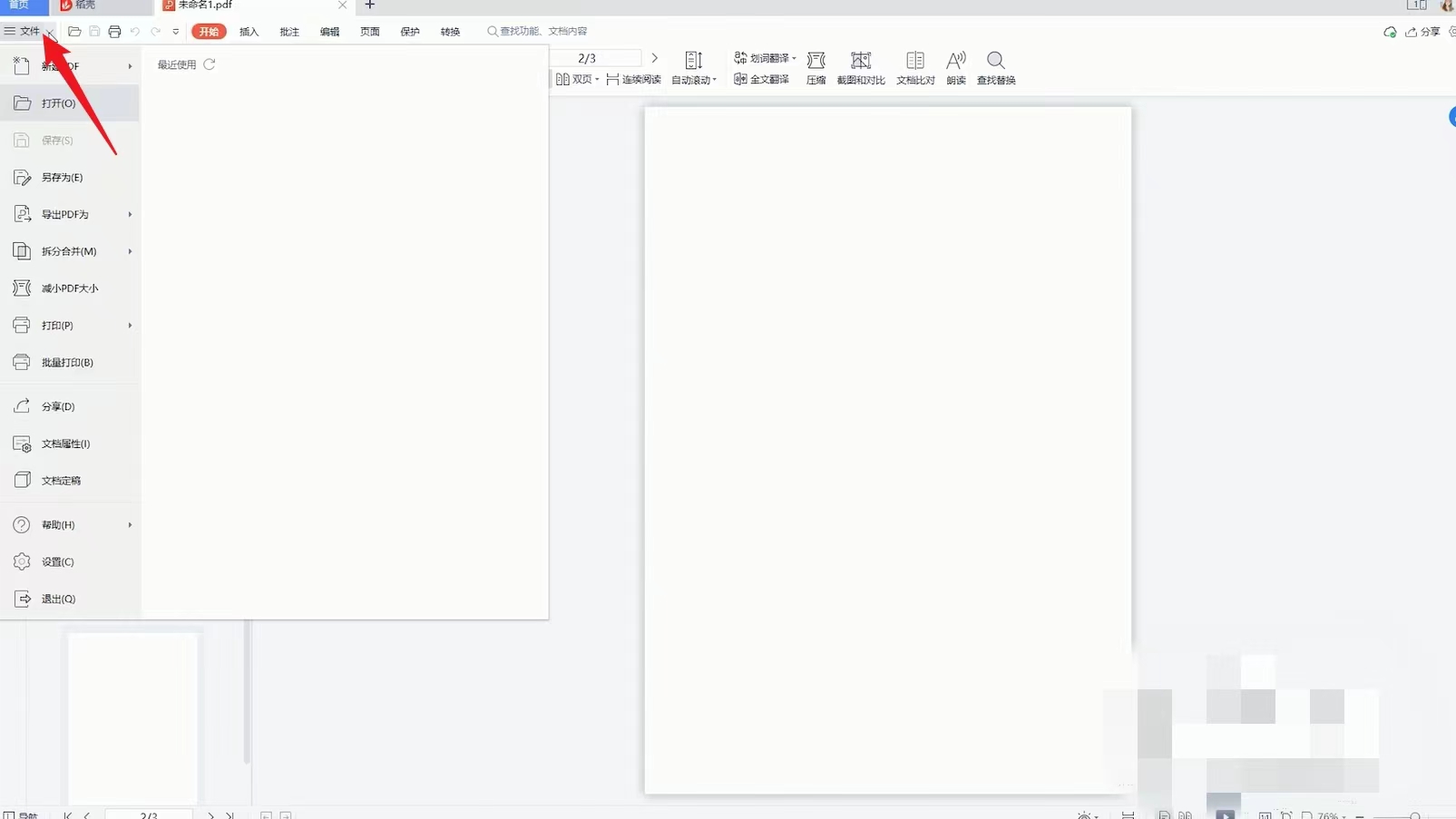
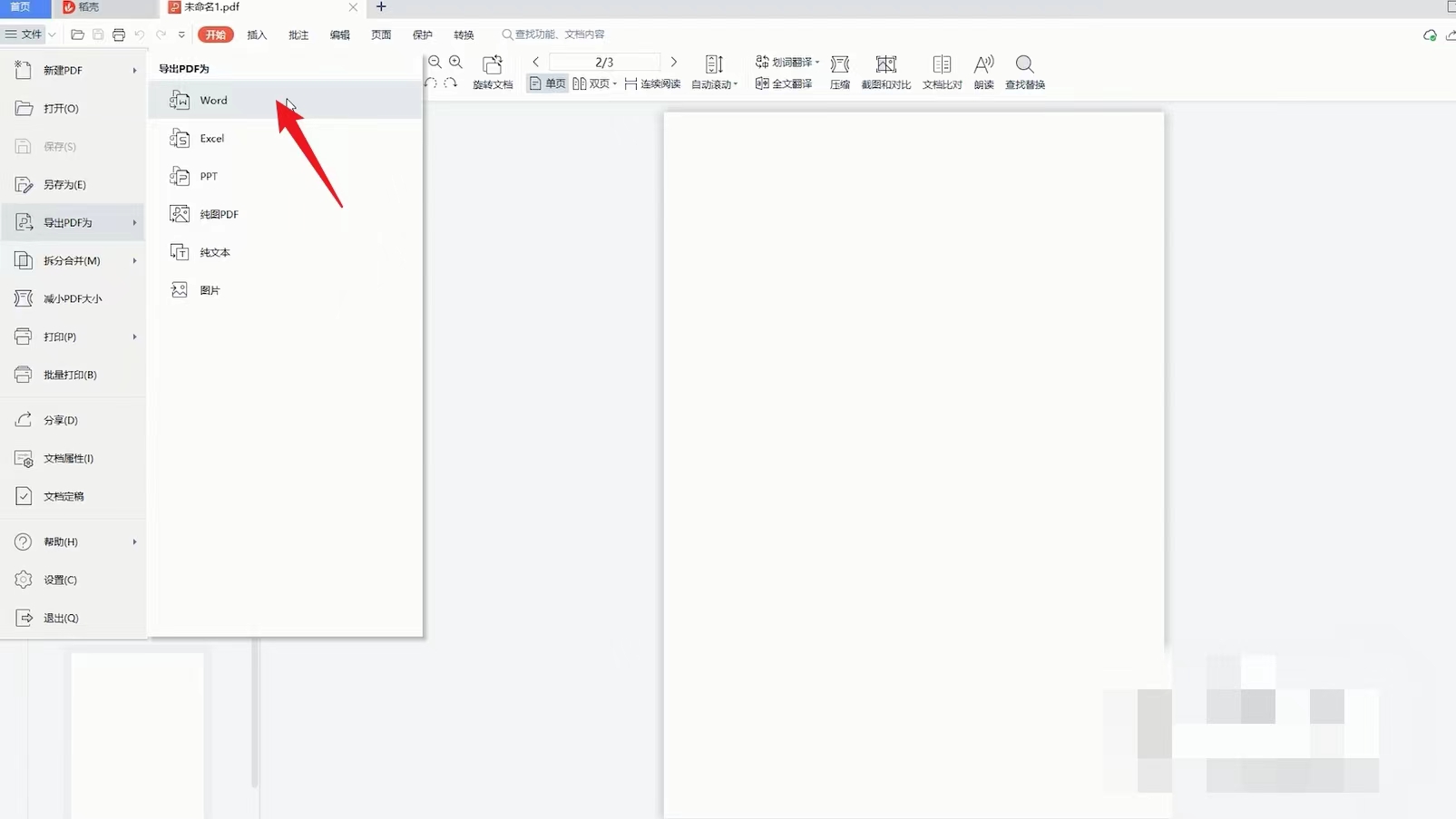
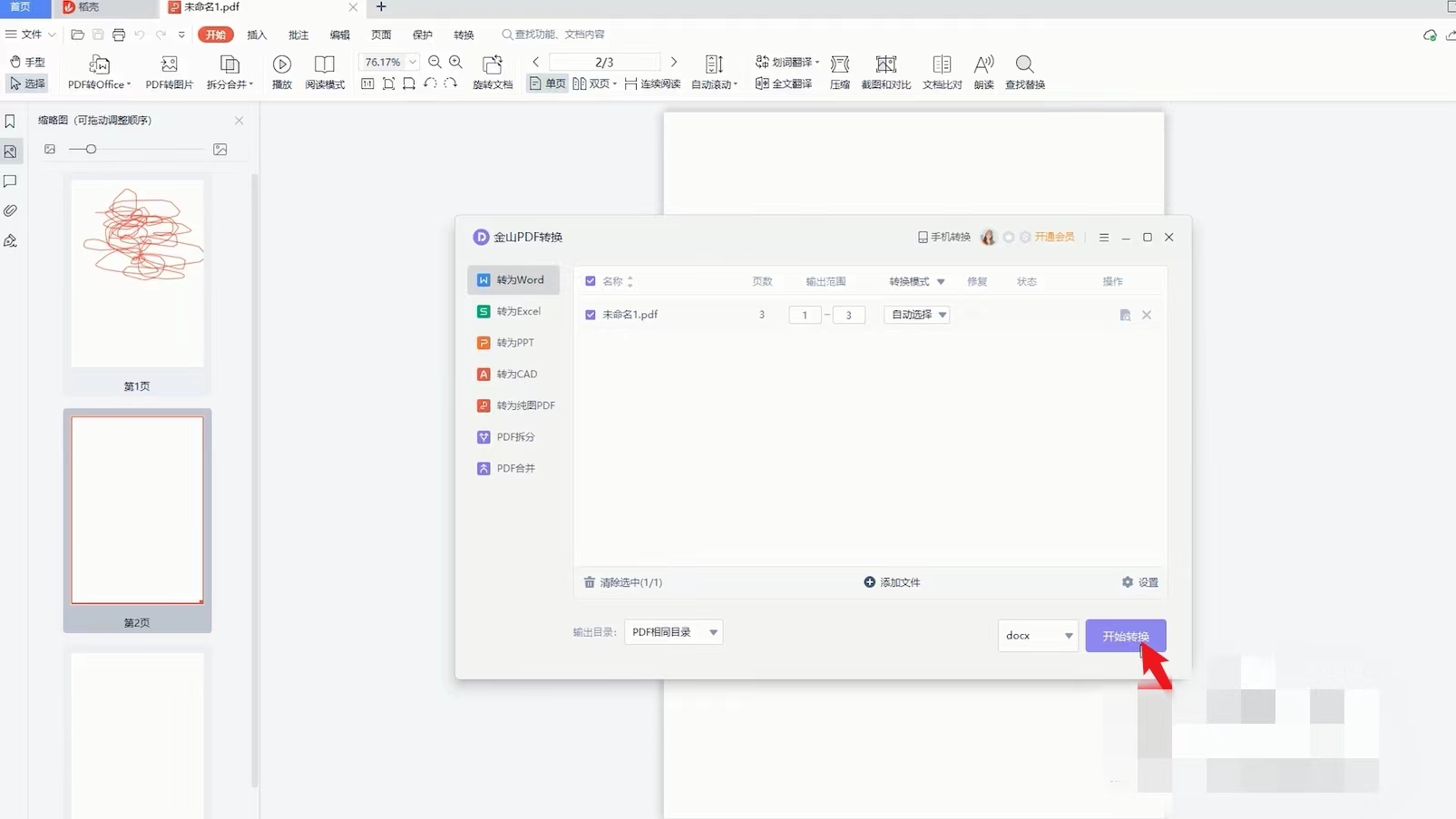
工具/原料:
系统版本:Windows10系统
品牌型号:华硕VivoBook14
软件版本:WPS软件电脑版1.1
方法/步骤:
使用WPS office将pdf转ppt:
1、打开电脑中的WPS office软件,在WPS office软件中找到PDF文件点击打开。
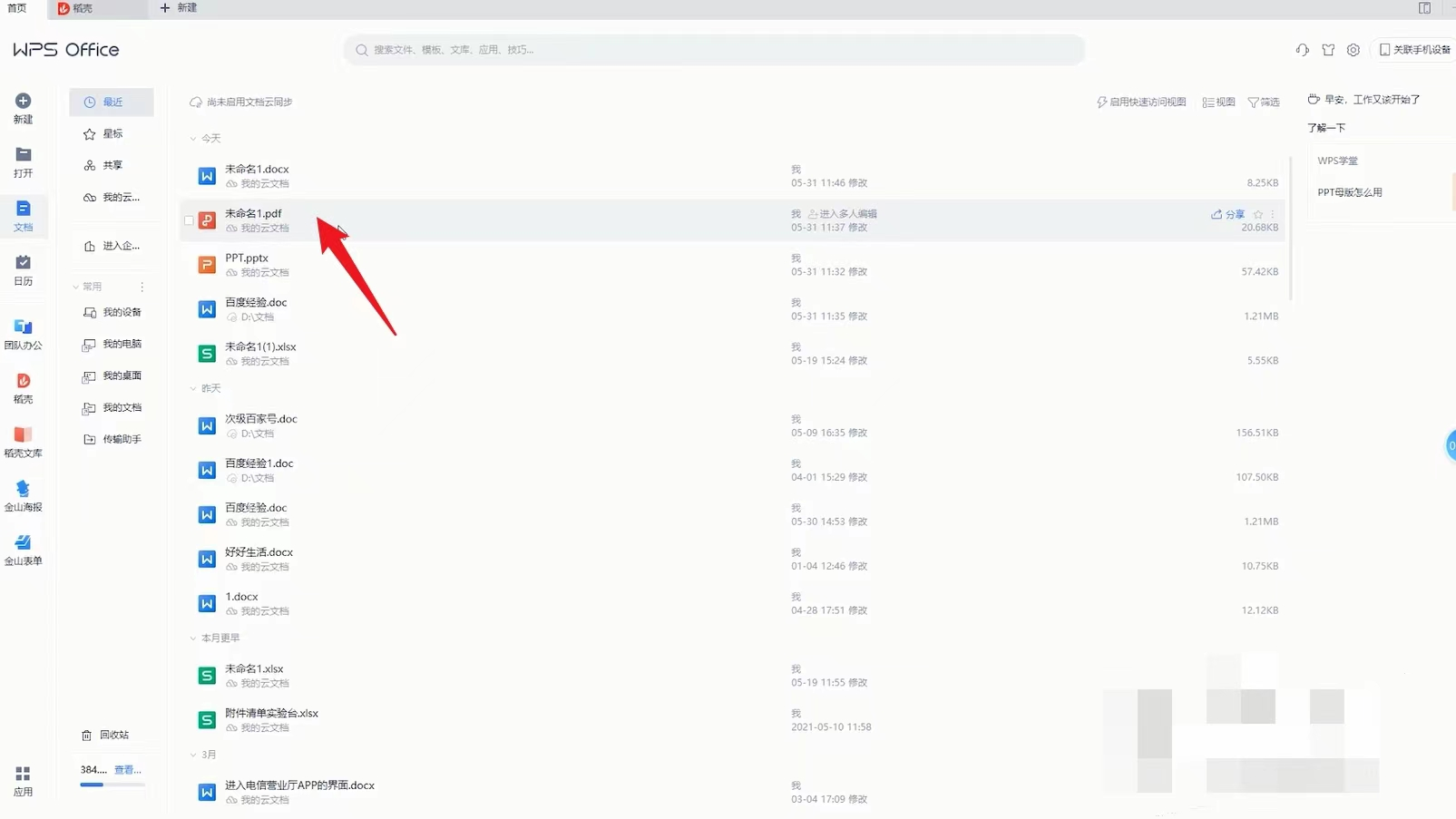
2、点击文件在打开的PDF文档中,点击页面左上角的文件选项,等弹出序列栏。
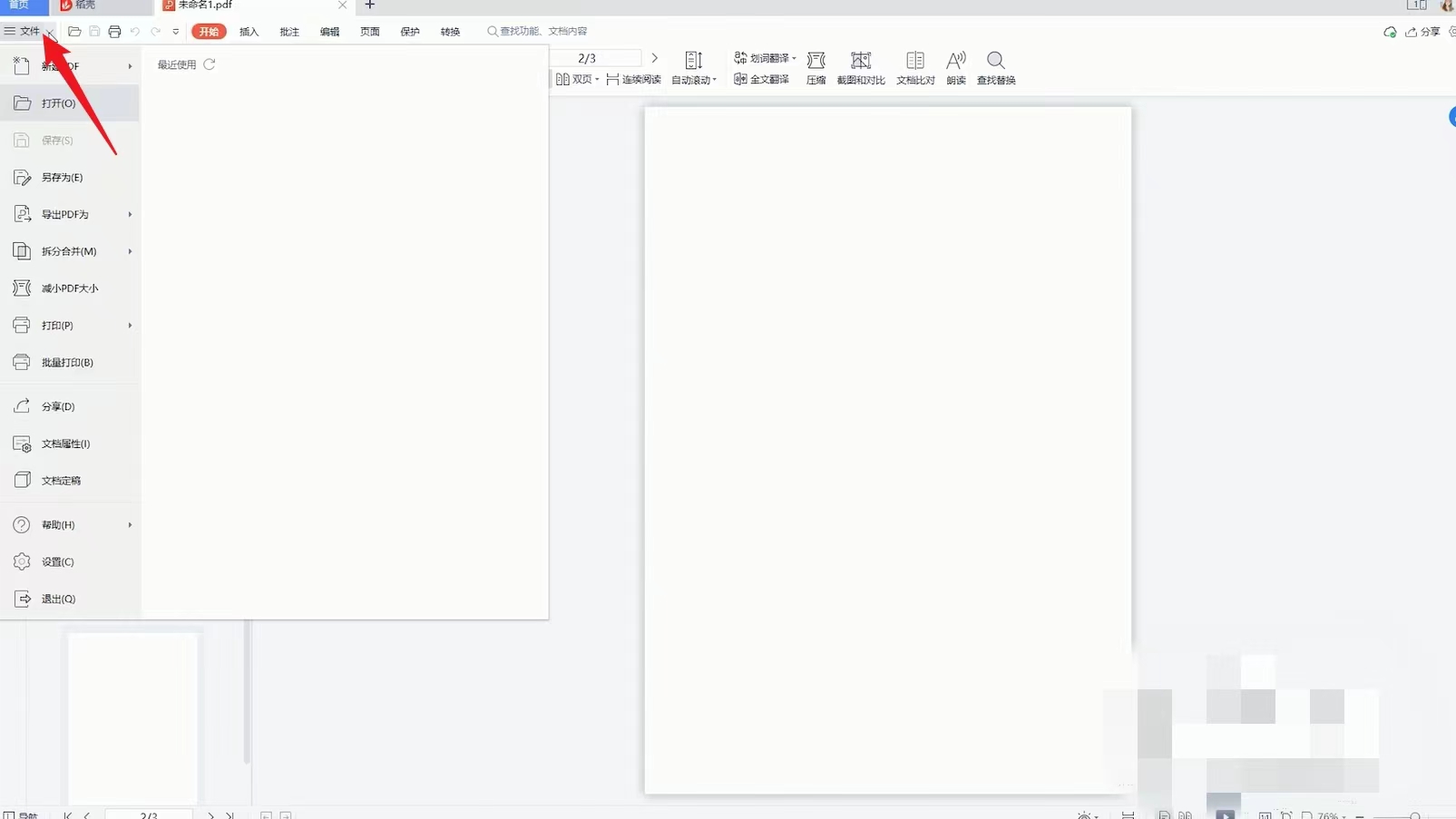
3、选择导出PDF为弹出序列栏后选择导出PDF为,接着在旁边的序列栏中点击PPT。
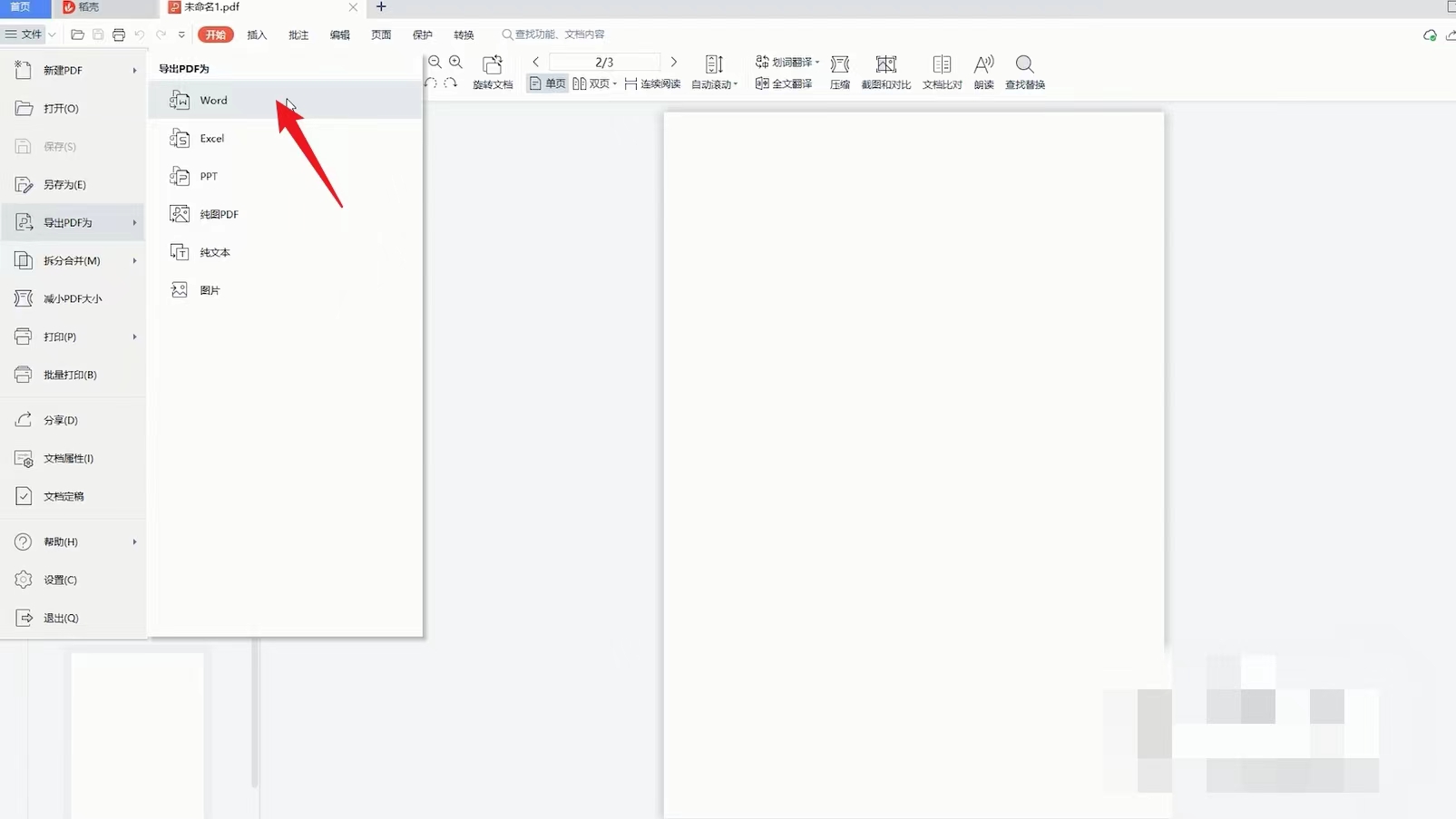
4、点击开始转换接着会弹出一个对话框,在弹出的对话框中点击页面右下角的开始转换即可。
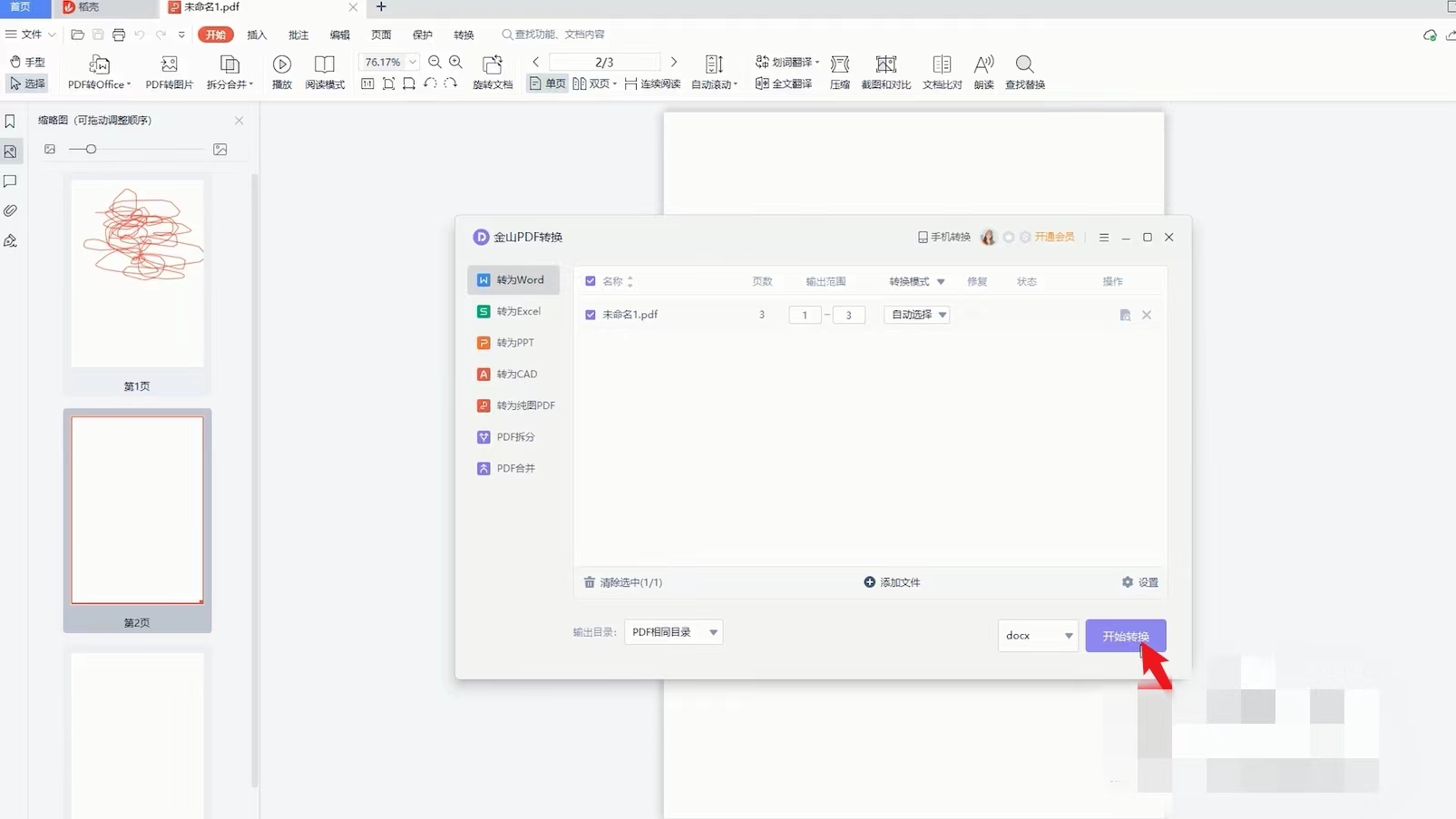
总结:
1、在WPS中打开PDF文档。
2、在PDF序列栏中点击PPT进行转换。
上一篇:深圳公积金激活的方法
下一篇:返回列表
猜您喜欢
- 打印机驱动网-为您提供最新的打印机驱..2023-07-15
- 集显天梯图:揭示顶尖玩家的卓越之路..2023-06-25
- 如何恢复微信聊天记录2023-07-21
- MT4平台下载,助您轻松开启外汇交易之旅..2023-07-01
- 远程桌面连接:实现远程办公、远程协作..2023-07-14
- 原版xp激活工具怎么用2022-05-19
相关推荐
- 笔记本电脑未激活windows7有影响吗.. 2023-04-26
- 2021年最新电脑显卡排行天梯图.. 2023-07-23
- Office 2013激活:一步到位! 2023-06-15
- 小编详解笔记本散热不好怎么办.. 2019-05-05
- 免费windows激活的方法介绍 2022-08-29
- 想知道电脑店重装系统多少钱.. 2022-11-23





 魔法猪一健重装系统win10
魔法猪一健重装系统win10
 装机吧重装系统win10
装机吧重装系统win10
 系统之家一键重装
系统之家一键重装
 小白重装win10
小白重装win10
 【最新版】2.6上网导航条,快速安全浏览,让你轻松畅游网络世界!
【最新版】2.6上网导航条,快速安全浏览,让你轻松畅游网络世界! 系统之家Win7 64位旗舰版系统下载 v1906
系统之家Win7 64位旗舰版系统下载 v1906 系统之家win10专业版64位下载 v1912
系统之家win10专业版64位下载 v1912 影音天堂浏览器 v1.0.0.1002官方版
影音天堂浏览器 v1.0.0.1002官方版 免费版V1.1 - 域名管理工具:轻松掌控您的域名!
免费版V1.1 - 域名管理工具:轻松掌控您的域名! 最新三亿文库下载器v2.0简体免费绿色版(支持百度三亿文库等文章)
最新三亿文库下载器v2.0简体免费绿色版(支持百度三亿文库等文章) 【8.5版本】A
【8.5版本】A 采购迷 v1.0
采购迷 v1.0 系统之家ghos
系统之家ghos Advanced Bat
Advanced Bat 免费下载:CP图
免费下载:CP图 新萝卜家园Wi
新萝卜家园Wi 系统之家Ghos
系统之家Ghos 小白系统 Gho
小白系统 Gho 深度技术Ghos
深度技术Ghos [Vovsoft Col
[Vovsoft Col 屏幕键盘鼠标
屏幕键盘鼠标 T+浏览器 v2.
T+浏览器 v2. 粤公网安备 44130202001061号
粤公网安备 44130202001061号